
发布时间 : 2019-07-22 10:22:41.380|阅读 560 次
概述:此示例显示如何将查看器Viewer中的图像标准折叠更改为自定义Custom。
相关链接:
此示例显示如何将查看器Viewer中的图像标准折叠更改为自定义Custom。为此,您可以使用StiOptions静态类。它包含一系列Stimulsoft Reports的选项。要更改折叠图像,请将UseCustomCollapsingImages选项设置为true,然后使用CollapsedImagePath和ExpandedImagePath选项设置自定义图像的路径。完成这些操作后,您可以在Viewer中显示报表:
public Window1()
{
StiOptions.Wpf.CurrentTheme = StiOptions.Wpf.Themes.Office2013Theme;
StiOptions.Wpf.Viewer.CollapsingImages.UseCustomCollapsingImages = true;
StiOptions.Wpf.Viewer.CollapsingImages.CollapsedImagePath =
"pack://application:,,,/CustomCollapsingImages;component/Images/Collapsed.png";
StiOptions.Wpf.Viewer.CollapsingImages.ExpandedImagePath =
"pack://application:,,,/CustomCollapsingImages;component/Images/Expanded.png";
InitializeComponent();
StiReport report = new StiReport();
DataSet ds = new DataSet();
ds.ReadXmlSchema("..\\..\\Data\\Demo.xsd");
ds.ReadXml("..\\..\\Data\\Demo.xml");
ds.DataSetName = "Demo";
report.Load("..\\DrillDownGroupWithCollapsing.mrt");
report.RegData(ds);
report.Compile();
report.Render(false);
viewer.Report = report;
}在下面的屏幕截图中,您可以看到示例代码的结果。
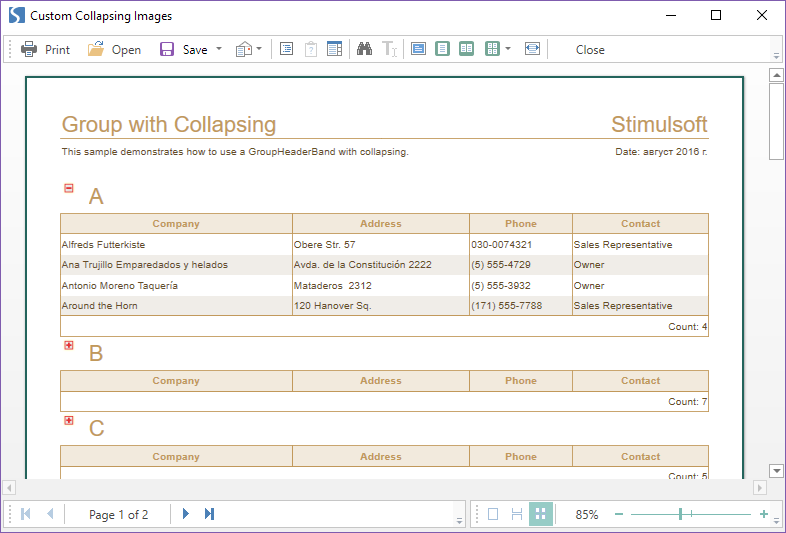
购买Stimulsoft正版授权,请点击“咨询在线客服”!
 渝ICP备12000582号-15/渝公网安备 50010702501010号
渝ICP备12000582号-15/渝公网安备 50010702501010号